Содержание
- Как подключить приставку Denn к телевизору для приёма цифрового телевидения
- Как подключить цифровую приставку Denn к старому телевизору?
- Возможные проблемы и их решения
- Как подключить приставку Denn к телевизору для приема цифрового телевидения
- Как подключить цифровую приставку Denn к старому телевизору
- Возможные проблемы и их решение
- Технические характеристики, внешний вид
- Порты
- Комплектация
- Подключение и настройка приставки Denn DDT111
- Прошивка
- Охлаждение
- Проблемы и их решение
- Плюсы и минусы
- Подключение приставки Denn DDT
- Поиск каналов на приставке Denn
- Технические характеристики и внешний вид
- Порты
- Комплектация
- Подключение и настройка приставки Denn ddt 111: фото инструкция
- Прошивка приемника телевизионного DENN DDT121: где скачать и как обновить
- Охлаждение
- Проблемы и их решение
- Плюсы и минусы
Как подключить и настроить приставку Denn? Если телезритель согласен ограничиться базовыми пакетами каналов, справиться с поставленной задачей несложно. Достаточно открыть меню ресивера и сориентироваться по названиям разделов, отчётливо указывающих на собственное назначение.
Как подключить приставку Denn к телевизору для приёма цифрового телевидения
Подключение телевещания одинаково, независимо от модели приставки (ddt 111, ddt 121, ddt 131, ddt 160). Оно состоит из нескольких этапов:
- подключение к телевизору и присоединение кабеля;
- поиск телеканалов, сохранение обнаруженных трансляций;
- дополнительная настройка и выбор параметров показа.
Подключение прибора
Чтобы подключить dvb-t2 приставку, достаточно присоединить к устройству антенный кабель, шнур питания и кабель для связи с телевизором. Присоединяя антенный кабель, следует ориентироваться на форму разъёма и штекера, а подключая ТВ-кабель, на цвет разъёмов, подсказывающих правильно расположение проводов.
Начальные установки
После включения ресивера, зрителю предстоит выбрать:
- страну вещания;
- язык меню;
- режим сортировки каналов (согласно решению вещателя или по выбору владельца приёмника).
Регулировка происходит с помощью пульта и стрелок переключения. Подобная настройка необходима при первом включении оборудования или после сброса настроек до базового уровня.
Основные операции
Задав стартовые параметры работы, телезритель попадает в основное меню, состоящее из нескольких пунктов:
- установки – используется для поиска цифровых телеканалов;
- менеджер каналов для создания списков и распределения трансляций;
- персональные настройки, позволяющие подключить субтитры, сменить язык и настроить телеэфир;
- рабочие параметры;
- видео;
- возможности мультимедиа.
Как подключить и настроить приставку Selenga на прием цифровых каналов
Менеджер программ
В менеджере каналов разрешается:
- переименование телеканалов по выбору пользователя;
- создание списков и категорий;
- блокировка ненужных трансляций;
- сортировка эфира.
Чтобы разобраться в управлении эфирным вещанием, достаточно следовать инструкциям на экране телевизора.
Настройка изображения
Чтобы настроить видео, нужно открыть раздел AV. В нём присутствует несколько пунктов:
- цифровое звучание (PCM);
- формат экрана;
- разрешение экрана;
- телевизионных формат;
- настройка звучание при использовании дополнительных колонок.
Отдельного упоминания требует TV формат. Именно его требуется менять владельцам старых телевизоров.
Поиск каналов
Зрителям не придётся задумываться, как настроить цифровую приставку Denn, поскольку для поиска каналов достаточно запустить автоматическое сканирование. Любителям ручного поиска нужно заранее узнать частоту приёма. В разных регионах страны используются собственные частоты, поэтому нужные цифры придётся уточнять до сканирования.
Настройка времени
Для установки правильного времени нужно войти в раздел «настройки» и выбрать соответствующий пункт. После чего останется настроить точную дату и время и сохранить внесённые изменения. Здесь же расположены иные системные параметры приставки, включая обновление ПО и сброс до заводского уровня.
Если у Вас остались вопросы или есть жалобы – сообщите нам
Настройка опций
Обзор цифрового эфирного приёмника не будет полным без упоминания того, что в разделе с персональными пользовательскими параметрами зрители способны:
- включить субтитры;
- активировать аудиоряд.
Но важно помнить, что функция будет работать, если её поддерживает TV программа. Приставка не может самостоятельно создавать аудио и переводить текст.
Системные настройки
О системных настройках уже сказано выше. Пользователям разрешается:
- устанавливать обновления ПО;
- производить сброс до заводского состояния;
- устанавливать родительский контроль;
- выбирать время автоматического выключения тюнера.
Полный перечень шире и содержит дополнительные функции для удобного управления техникой.
Как подключить цифровую приставку Denn к старому телевизору?
Чтобы подключить приставку Denn к телевизору с электролучевой трубкой, нужно купить дополнительный кабель (с подходящим к телевизору разъёмом) и поменять TV Format в настройках ресивера. Точный вариант подключения придётся искать самостоятельно, последовательно перебирая доступные форматы.
Как отвязать банковскую карту от Окко на телевизоре и телефоне?
Возможные проблемы и их решения
Учитывая простоту управления приёмником, сложности с настройкой практически исключены. Но иногда избежать неприятностей, например, чёрного экрана, оказывается невозможно. В подобных случаях требуется разобраться в причинах случившегося и исправить положение. Обращение в сервисный центр обычно не требуется.
Приставка Денн не находит каналы
Если приставка не ищет каналы, следует:
- проверить правильность и надёжность крепления кабеля;
- правильность положения антенны;
- целостность кабеля.
При ручном поиске телеканалов нужно убедиться в правильности введенных частот.
Также иногда трудности возникают из-за ошибок в базовых настройках, например, неверно указанной страны.
Не реагирует на пульт или кнопка не работает
В случае сложностей с пультом, следует:
- поменять батарейки;
- убедиться, что между приёмником и пультом нет преград, а сам ресивер не перекрыт.
Обычно именно указанные неполадки мешают переключению программ и управлению приставкой.
Нет сигнала
Помимо уже упомянутых причин неполадок к отсутствию сигнал приводят технические работы вещателя. Чтобы убедиться, что проблема именно на стороне вещателя, нужно включить другой канал. Если хотя бы один работает, значит, нужно ждать завершения профилактических работ или повторно провести поиск, если точно известно, что дело не в профилактике.
Плохое качество изображения
При плохом изображении и некачественном приёме цифровых каналов рекомендуется:
- проверить правильность положения антенны;
- изменить настройки видео на оптимальные для используемого телевизора.
Также иногда причина некачественного изображения кроется в ненадёжном креплении антенного кабеля к телевизору.
Как подключить и настроить цифровую приставку Denn? Все больше людей отдают предпочтение качественному цифровому телевидению, и уже несколько лет лидирующие позиции в этом рейтинге по России занимает компания Денн. Если вы только приобрели тюнер, и еще не знаете особенности его настройки, то эта статья для вас. В подробной и понятной инструкции вы найдете ответы на все вопросы о самостоятельной настройке каналов.
Как подключить приставку Denn к телевизору для приема цифрового телевидения
Сам процесс установки связи занимает несколько шагов:
- физическая отладка через кабель;
Подключение прибора
Начнем с основного — подключение прибора к Смарт ТВ. По умолчанию для этого используется разъем HDMI, который есть практически на всех моделях современной техники. Но если его на ТВ нет, возможно приобрести обычные «тюльпаны» с переходником. Общая схема простая — при помощи кабеля подключаете приставку к телевизору, а сама антенна входит в соответствующие гнезда Денн. Маркером успешного сигнала является соответствующее уведомление на экране телевизора. Для этого в качестве источника выберите HDMI.
Как подключить приставку цифрового ТВ к старому телевизору и настроить каналы?
Начальные установки
После этой отладки направьте пульт дистанционного управленя на экран, и выберите раздел «AV». В разделе установок потребуется настроить следующие параметры:
- автоматический поиск;
- ручной режим;
В разделе с каналами есть полный список и его менеджер (добавление, удаление, переименование, перемещение и прочее). Также есть персональные настройки — это регулировка появления субтитров, главное меню, корректировка звука. Здесь же возможно и регулировать предназначение выходов под провода. Все эти параметры регулируете под себя или оставляете «по умолчанию».
Особенности начальных установок:
- если для вас неважно, в каком порядке каналы сохраняются в память, то запускайте автопоиск без специальных команд;
- автопоиск находит частоты с большой силой сигнала, идентифицирует их и сохраняет (это касается всех частотных зон, которые есть в регионе работы);
- если для вас важен порядок отображения и сохранения, выберите ручной поиск;
- при использовании ручной настройки вам предлагают выставить нумерацию, полосу частот, частоту, БИИП.
Основные операции
Когда вы указали некоторые основные параметры, на экране телевизора появляется главное меню. Его основные операции следующие:
- узкие настройки для поиска цифровых каналов вещания;
- файловый менеджер — распределение по папкам, переименование, удаление, перемещение;
- личные пресеты — субтитры, язык интерфейса;
- мультимедийные характеристики и воспроизведение видео.
Менеджер программ
Такой инструмент, как файловый менеджер, позволяет владельцам выполнять такие действия:
- изменять имя канала;
- создавать тематические блоки и папки — фильмы, новости, детские, общенациональные, спорт, музыка и так далее;
- блокировать и кодировать сторонние потоки трансляции;
- сортировать эфир.
Настройка изображения
Качество картинки — один из наиболее важных параметров для зрителя. От этого зависит восприятие информации и комфорт. Поэтому в цифровом кинотеатре Денн возможно корректировать такие показатели:
Если у Вас остались вопросы или есть жалобы – сообщите нам
- РСМ — поток цифрового звучания;
- формат и разрешение экрана;
- ТВ-формат;
- дополнительные колонки, эквалайзер, объемность.
Как подключить универсальный пульт Ростелеком к телевизору: коды, инструкция
Поиск каналов
Изначально приставка продается без специальных настроек. Уже когда вы привезете ее домой, подключите к антенне и Смарт ТВ, у вас появится возможность смотреть шоу и любимые фильмы. Но до этого придется выполнить один простой шаг — запустить автоматическое сканирование. Система просмотрит список активных частот, и сохранит те, которые принимаются в вашем регионе. В разных областях свои частоты, но руководство по запуску поиска везде примерно одинаковое:
- откройте установку;
- выберите автопоиск;
- подтвердите;
- дождитесь окончания процесса;
- кликните «Сохранить».
Акцентируем внимание на том, что прерывать процесс сканирования запрещено.
Настройка времени
Время и дата — показатели, от которых зависит синхронизация с сетью. Если они не совпадают с настройками сети, многие действия будут ограничены. Чтобы кинотеатр не вышел из строя, выставьте в главных настройках актуальные данные о времени.
Настройка опций
У цифрового приемника есть несколько интересных пользовательских фишек — это отображение субтитров и активный аудиоряд. Включить или выключить эти параметры возможно в главном меню при помощи пульта.
Системные настройки
Базовые системные пресеты позволяют владельцу:
- обновлять и изменять пакет программного обеспечения;
- сбрасывать устройство до заводских настроек;
- включать или выключать родительский контроль;
- указывать часы автоматического отключения.
Как подключить цифровую приставку Denn к старому телевизору
Если вы хотите подключить приставку Denn к телевизору устаревшей модели, то придется приобрести специальный кабель. Поскольку раньше технику такого плана выпускали без разъема HDMI, то выберите любой его аналог. Второй показатель, который важно учесть — TV Format.
Возможные проблемы и их решение
Если вы впервые занимаетесь самостоятельной отладкой цифровой приставки, будьте готовы к мелким трудностям. Их мы также поможем решить. Перед тем, как настроить цифровую приставку Denn, внимательно прочтите это руководство.
Как подключить универсальный пульт Huayu к телевизору: коды, инструкция
Приставка Денн не находит каналы
Если ваша приставка не находит каналы, проверьте правильность подключения антенны и целостность кабеля. Также убедитесь, что установленные дата и время — корректные.
Не реагирует на пульт или кнопка не работает
Поменяйте батарейки и проверьте работоспособность инфракрасного порта.
Нет сигнала
Отсутствие сигнала свидетельствует о технических неполадках со стороны вещателя. Если хотя бы один работает, то дождитесь окончания системных работ. Если ни один не работает, удалите все и запустите сканирование заново.
Плохое качество изображения
Если разрешение картинки вас не устраивает, вы всегда можете откорректировать его в главном меню. Если же картинку искажают помехи, то поверните антенну в другую сторону.
Приставка цифрового телевидения Denn DDT111 предназначена для показа телевизионных программ эфирного и цифрового телевидения. Она обеспечивает отличное качество показа и при этом имеет бюджетную цену. Устройство сделано максимально простым и даже те, кто пользуется им в первый раз, смогут легко разобраться в том, как правильно его использовать.
Технические характеристики, внешний вид
Устройство представляет собой лёгкий и компактный прибор, предназначенный для показа передач цифрового и эфирного телевидения. Он обладает следующими характеристиками:
- Для работы может использоваться доступ через HDMI, Scart или RCA.
- Устройство может быть подключено не только к современным, но и к старым моделям телевизоров.
- Имеется два разъёма.
- Может обеспечивать качество показа Full HD.
- Работает с видео в форматах MPEG-1, MPEG-2, MPEG-4.
- Поддерживает форматы экрана 4:3 и 16:9.
- Размер корпуса 90х20х60 мм, вес 90 грамм.
Здесь отсутствует встроенный адаптер WiFi.
Порты
На передней панели находится USB разъём. Здесь стоит отметка о наличии инфракрасного приёмника.
Вход, к которому подключают антенну, расположен на задней панели.
Здесь есть выход для HDMI,ещё один разъём для USB. Предусмотрено наличие видеовыхода на 3,5 мм. На этой стороне также имеется разъём для электропитания.
Комплектация
При покупке в комплект поставки прибора входит следующее:
- Адаптер для зарядки приставки, рассчитанный на 5 В и 2 А.
- В коробке имеется провод с «тюльпанами».
- Есть две батарейки для питания пульта.
- Имеется компактный ПДУ.
- Приставка дополнительно упакована в антистатический пакет.
В комплекте имеется инструкция по эксплуатации.
Подключение и настройка приставки Denn DDT111
Для того, чтобы приступить к работе, необходимо произвести подключение приставки. Для этого в соответствующее гнездо подсоединяют кабель от антенны, соединяют приставку с телевизионным приёмником и подключают адаптер питания.
Если планируется работа с интернетом, к разъёму USB подключают внешний адаптер WiFi. После включения телевизора на дисплее открывается меню для проведения начальной настройки.
После ввода данных, нужно из него выйти и открыть главное меню. Оно выглядит следующим образом.
Далее производят поиск каналов. Наиболее удобной для этого опцией является выполнение Автопоиска. Если по каким-то причинам это необходимо, можно воспользоваться ручным поиском.
В последнем случае необходимо ввести частоту и ширину полосы для мультиплекса. Далее дают команду для начала поиска.
Найденные результаты необходимо сохранить. Данные можно получить на сайте провайдера цифрового оборудования. В процессе настройки нужно указать страну. Фильтр можно оставить тот, который есть по умолчанию. Его значение рассчитано на работу со всеми доступными каналами.
Параметр Lsn связан с установкой номеров каналов. Рекомендуется в этой строке указать «Да». «Да» в последней строке означает включение антенного усилителя. Это значение подойдёт в большинстве случаев. После окончания настройки можно, выбрав соответствующий номер канала, приступить к просмотру.
Разделы главного меню соответствуют иконкам, которые расположены горизонтально в нижней части экрана. Далее переходят ко второй из них, относящейся к управлению каналами.
В этом разделе доступно изменение номеров каналов и составления списка избранного. В следующем разделе рассматриваются персональные настройки.
Здесь можно выбирать предпочтительный язык для аудио и отдельно для субтитров, а также устанавливать некоторые другие параметры для личных настроек. В следующем разделе доступны системные настройки.
Здесь, в частности, имеется опция обновления, которая полезна для инсталляции новой версии прошивки.
При настройке IPTV нужно подключиться к беспроводной сети через внешний адаптер WiFi, а затем в подразделе IPTV указать используемые плейлисты. В разделе «Онлайн-видео» представлены доступные сервисы для просмотра.
Приставка цифрового эфирного телевидения DENN DDT111_121 – руководство пользователя скачать по ссылке ниже:
Руководство пользователя DENN-DDT111_121_131
Подробный обзор приемника цифрового ТВ Denn DDT111:
Прошивка
Для того, чтобы вовремя производить обновление программного обеспечения, нужно регулярно проверять наличие новой прошивки на сайте производителя. При её появлении необходимо скачать файл, скопировать его на флешку и подключить её к приставке. Выбрав в главном меню соответствующий пункт, проводят процедуру обновления.
Скачать актуальную прошивку к Denn DDT 111 можно на официальном сайте производителя по ссылке https://denn-pro.ru/product/tv-aksessuary/tyunery/denn-ddt111/
Прошивка цифрового ресивера Denn DDT111 – видео инструкция по обновлению ПО:
Охлаждение
С верхней и нижней сторон устройства имеются теплоотводы. Они сделаны в виде большого количества мелких отверстий, через которые воздух может проникать внутрь устройства. Однако из-за того, что устройство имеет небольшие размеры, вентиляция не всегда может обеспечить качественное охлаждение.
Проблемы и их решение
Приставка может сильно нагреваться. Если продолжать её использовать в таком состоянии, это может привести к ухудшению качества работы. Необходимо контролировать степень нагрева и при необходимости на время отключать приставку, чтобы она лучше охладилась.
Плюсы и минусы
При использовании этой приставки пользователь получит следующие возможности:
- Если подключить внешний адаптер WiFi к порту USB, то она сможет обеспечить просмотр видео из интернета.
- Компактные размеры прибора позволяют легко найти место для того, чтобы его удобно расположить.
- Возможно включение по таймеру. Время для него нужно указать в системных настройках.
- Предоставляется гарантия 2 года.
- Имеется возможность записи телепрограмм на флешку.
В качестве недостатка можно отметить следующие:
- Отсутствие встроенного адаптера.
- При длительной работе может перегреваться.
Эта приставка имеет все необходимые функции для качественного показа видео.
К нам постоянно приходят вопросы касательно настроек цифровых приставок. Так уж получается, но большинство ошибок исходит как раз от устройств моделей Denn DDT. Конечно данные приставки могут показывать цифровые каналы. Однако их настройка несколько отличается от остальных и из-за этого у пользователей возникает масса вопросов.
Сегодня мы постараемся дать подробную инструкцию по установке и настройке данных приставок. Также дадим информацию по решению наиболее популярных ошибок оборудования.
Подключение приставки Denn DDT
В настоящее время цена на модели приставок denn ddt 111, 121, 131, варьируется в районе 1000 рублей. По отзывам устройство довольно таки надежное и свои функции выполняет. Воспроизведение цифровых каналов на нем происходит без задержек и помех. По остальных моментам в приставке имеется:
- Возможности работать с 2мя мультиплексами DVB-T и DVB-T2.
- Воспроизведение дополнительных форматов аудио и видео по USB.
- Дополнительный разъем «Мини Джек» для подключения колонок.
При этом стоит отметить, что просмотр и подключение к цифровым каналам здесь выполнен по имеющемуся входу HDMI. Поэтому желательно заранее убедиться в том, что Вам телевизор оборудован этим разъемом.
В ином случае можно будет приобрести переходник на RSA кабели (тюльпаны). Стоит он в районе 200 рублей.
Отметим, что на практике работа такого переходника не всегда адекватна для того или другого телевизора. На большинстве моделей картинка будет идеальной, однако некоторые телевизоры конвертируют формат не правильно и выдают все в черно-белом цвете.
Общая схема подключения будет стандартной и не отличается от любой другой
Поиск каналов на приставке Denn
С правильным подключением мы разобрались. Осталось только понять принцип, по которому происходит поиск цифровых каналов. Меню приставки Denn несколько отличается, поэтому здесь мы покажем Вам все на скриншотах.
После того, как Вы включали приставку, на телевизоре необходимо будет нажать кнопку AV. Если ее нет, то следует перейти в режим аудио-видео. Если ранее все сделано правильно, то должно открыться меню приставки. В нем будет несколько разделов:
- Установки
- Автопоиск.
- Ручной режим.
- Фильтр.
- Страна.
- LCN.
- Питание антенны вкл/выкл.
- Канал
- Менеджер.
- Список.
- Персональные настройки
- Меню.
- Субтитры.
- Аудио дорожки.
- Общие настройки
- Настройки выходов.
- Медиацентр
Нам необходимо меню установок. Для настройки каналов обоих мультиплексов, необходимо сделать следующее:
- Если Вам безразличен порядок каналов или нет должного опыта их поиска, то можно доверить этот процесс самой приставке и нажать «Автопоиск». Устройство самостоятельно пройдется по всем частотным зонам и найдет те телеканалы, на которых имеется большая сила сигнала. Список каналов сохранится самостоятельно.
- В случае если порядок важен, то можно воспользоваться ручным поиском. Для этого требуется самостоятельно проделать ряд шагов.
- Узнать наилучшую частоту приема в Вашем регионе, по карте ЦЭТВ.
- Указать номер канала при настройке ручного поиска.
- Подождать несколько секунд и убедиться в том, что данный канал дает наибольшую силу сигнала.
- Нажать OK и ждать пока приставка найдет интересующие Вас пакеты.
Важно! При входе в меню установки включить переключатель питания антенны. Таким образом Вы задействуете при поиске усилитель сигнала
Возможные проблемы
Никто от них не застрахован и в зависимости от ряда факторов, например модели телевизора, могут появиться некоторые проблемы, которые мы постараемся решить ниже.
- Сильно искажено изображение цифровых каналов/ Они не показывают.
- Необходимо проверить прием цифры в Вашем регионе.
- Сбросьте приставку на заводские настройки. Для этого зайдите в раздел «Общие настройки» и выберите пункт «Заводские установки». Введите пароль «0000». После этого произведите автопоиск каналов.
- Если у Вас комнатная антенна, то следует заменить ее на уличную, с хорошим усилителем сигнала.
- Изображение отсутствует/ черно-белый экран.
- Проверьте штекера подключения. Если это RSA (тюльпаны), то их необходимо соединить по соответствующим цветам.
- В случае черно-белого изображения в меню настроек аудио-видео выходов имеется настройка «TV Format». В ней следует последовательно выбирать разные режимы отображения и после сохранения смотреть не изменилось ли изображение.
- Приставка самостоятельно перезагружается и отключается. Сначала следует проверить все разъемы и шнур питания на предмет износа. Если все нормально, то попробуйте обновить устройство. Это делается при помощи USB-накопителя. Приставка поддерживает «флешки» не более 8GB.
- На накопитель следует записать последнюю версию ПО для Вашей модели приставки. После этого необходимо перейти в меню настроек и выбрать «Обновление по USB».
- Затем откроется сама «флешка», в которой стоит указать файл обновления.
Таким образом происходит настройка приставки Denn. По своим отзывам она довольно надежная, однако, как Вы наверное заметили, имеет ряд особенностей, о которым мы сегодня рассказали. Если у Вас появились какие-либо другие проблемы с устройством, то обращайтесь в комментариях.
Denn DDT121 что за приставка, в чем ее особенность?
Эта бюджетная цифровая приставка для DVB-T и DVB-T2 может работать не только с новыми, но и со старыми телевизорами. Для соединения с последними имеется кабель типа «тюльпан». Ресивер может работать с интернетом при условии, если к USB разъёму будет подключён адаптер WiFi, который можно приобрести отдельно.
Содержание
Технические характеристики и внешний вид
Приставка представляет собой небольшую чёрную коробочку размером меньше ладони. Её размеры равны 90х20х60 мм, а вес — 70 г. Для работы с ней используется пульт дистанционного управления. Он имеет следующие кнопки:
- Кнопки включения, выключения, перехода к меню.
- Цифровые, предназначенные для переключения каналов.
- Различные функциональные клавиши.
Собственного адаптера WiFi здесь нет, но чтобы исправить это можно подключить внешний адаптер к порту USB.
Приставка использует видеопроцессор AvaiLink AVL1509C. Его применение распространено среди бюджетных DVB-T2 тюнеров. Доступно качество просмотра 1080p.
Порты
Здесь используются следующие порты:
- На устройстве имеется два разъёма USB, которые расположены на различных сторонах устройства.
- Имеется вход для подсоединения антенны.
- Порт HDMI предназначен для работы с современными телевизорами.
- AV выход предназначен для подключения к старым моделям телевизоров.
Также имеется разъём для подключения адаптера питания.
Комплектация
Приставка к телевизору поставляется в следующей комплектации:
- Само устройство. Приёмник имеет небольшой размер, позволяющий свободно помещаться на ладони.
- Пульт дистанционного управления.
- Инструкция по эксплуатации.
- В комплект входит адаптер питания, который рассчитан на 5 В и 2 А.
- Имеется видеокабель типа «Тюльпан». Он применяется для подключения к старым телевизорам.
Всё это помещено в аккуратную небольшую коробку.
Подключение и настройка приставки Denn ddt 111: фото инструкция
Перед тем, как приступить к работе, приставку необходимо подключить. Для этого нужно подсоединить адаптер питания и включить его в сеть, затем производят кабель HDMI подключают к телевизору.
После включения потребуется осуществить настройку. На экране появится начальная форма.
А ней нужно указать предпочтительный язык интерфейса, страну, где применяется оборудование. Обычно настройки на этой странице таковы, что их можно принять по умолчанию. После этого кликают по нижней строке для того, чтобы перейти к следующей странице.
Теперь можно выбрать автопоиск. В результате будут найдены все доступные каналы для просмотра. При желании пользователь может прибегнуть к ручному поиску.
Для этого необходимо выбрать соответствующий пункт настроек. Далее требуется указать номер и частоту канала и дать команду для поиска.
Найденные каналы необходимо сохранить. В дальнейшем достаточно будет на пульте дистанционного управления указать нужный номер и можно будет приступить к просмотру.
Также можно установить и другие настройки в соответствии с предпочтениями пользователя. Здесь имеется возможность использовать родительский контроль, при необходимости осуществить сброс к заводским настройкам. По мере выпуска новых обновлений имеются средства для их установки на приставку. Имеется опция автоматического выключения устройства.
При подключении к старому телевизору потребуется указать стандарт, который на нём используется.
Если для подключения потребуется особый кабель, его необходимо приобрести дополнительно.
Скачать полную и подробную инструкцию к ресиверу Денн ДДТ121:
Инструкция ДДТ 121
Прошивка приемника телевизионного DENN DDT121: где скачать и как обновить
Разработчики выпускают обновления в виде прошивок. Информацию о выходе новых версий публикуют на сайте производителя https://denn-pro.ru/. Пользователь должен регулярно проверять наличие прошивок. Если она есть на сайте, необходимо произвести скачивание.
С помощью флешки файл подключают к приставке. Затем через настройки дают команду на обновление. Эту процедуру прерывать нельзя. Нужно подождать до тех пор, пока она не завершится.
Скачать файл прошивки по ссылке: https://denn-pro.ru/product/tv-aksessuary/tyunery/denn-ddt121/
Прошивка цифровой приставки DENN DDT121 видео инструкция по обновлению ПО:
Охлаждение
На верхней и нижней грани предусмотрены отверстия для вентиляции. Они не позволят прибору перегреваться при длительной работе. Внутри корпуса находится ребристый алюминиевый радиатор, который помогает рассеивать тепло.
Однако у него небольшой размер — сторона не превышает 1 см. В процессе работы даже через час нагрев очень сильный, что может повлиять на работоспособность приставки.
Проблемы и их решение
В процессе работы тюнер сильно греется. Это в первую очередь связано с недостаточно эффективным алюминиевым радиатором. Чтобы справиться с проблемой, нужно давать прибору время для того, чтобы остыть. Также можно вместо стандартного поставить более мощный, но для этого потребуется предварительно отсоединить старый.
Если потребуется подключение к разъёму VGA, то для этого можно дополнительно приобрести соответствующий переходник для HDMI. Это позволит приставке работать с компьютерным монитором.
При подключении флешки она начинает сильно греться. Чтобы этого избежать, можно использовать кабель-удлинитель.
По отзывам пользователь раз за одну или две недели могут сбиться настройки каналов. В этом случае рекомендуется провести автоматическую настройку каналов. Если она не обнаружит все нужные, то имеет смысл осуществить ручную настройку.
Плюсы и минусы
К достоинствам этой модели относится следующее:
- Производитель предлагает гарантию два года.
- Приставка при подключении использует порт HDMI, обеспечивая качественную передачу видеосигнала на телевизор.
- Бюджетная стоимость устройства.
- Можно просматривать видеофайлы с подключённой флэшки.
- Используется малогабаритный и удобный пульт дистанционного управления.
- Имеется возможность подключения к старым кинескопным телевизорам.
В качестве недостатка следует отметить следующее:
- Отсутствие встроенного адаптера
- Сильный нагрев при длительной работе.
- Иногда сбиваются настройки каналов.
Сложный интерфейс — это выражается в том, что некоторые опции приходится долго искать примером может быть запуск видео файла, который находится на подключённой к ресиверу флешке.
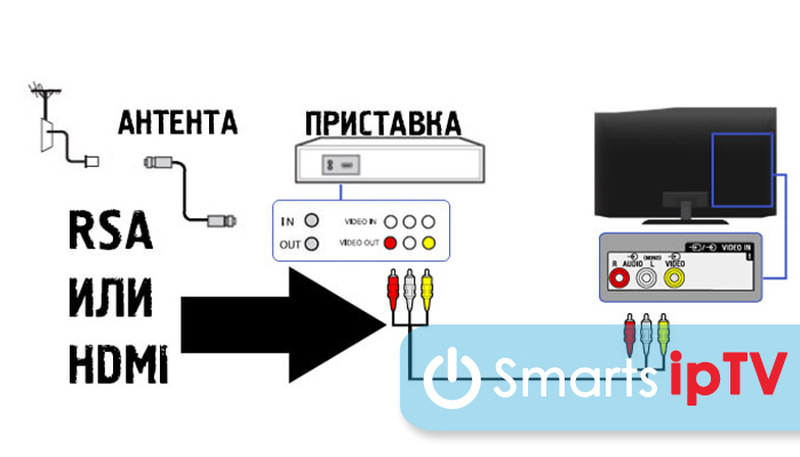
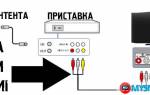
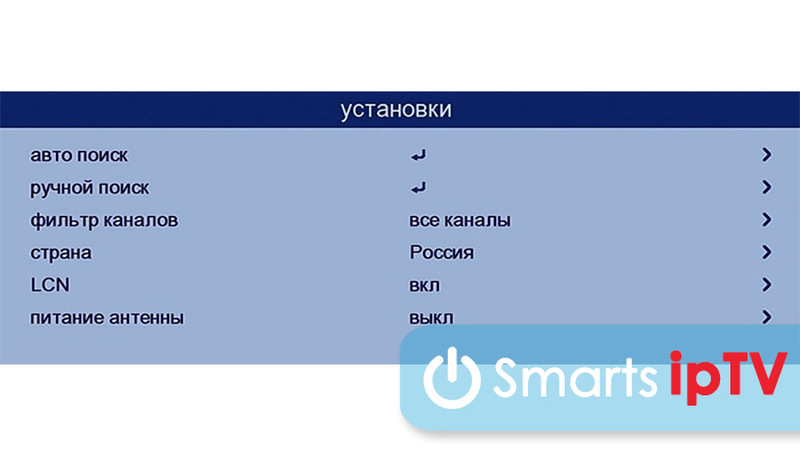




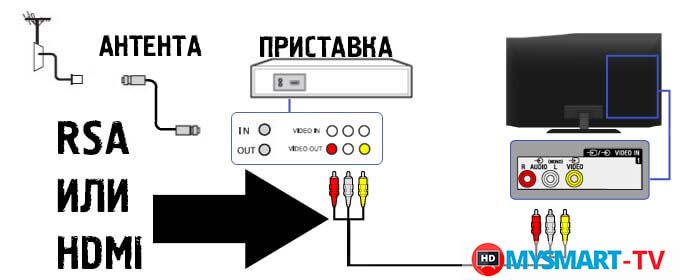




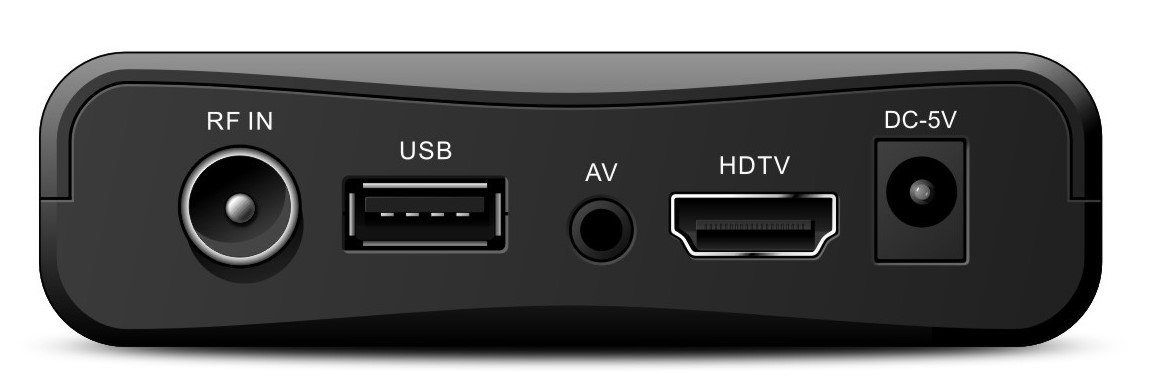
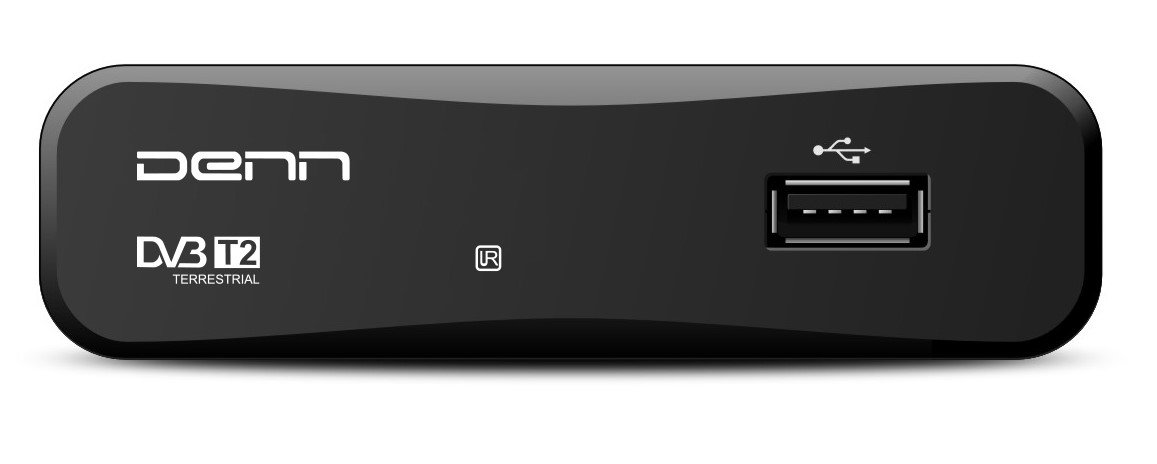
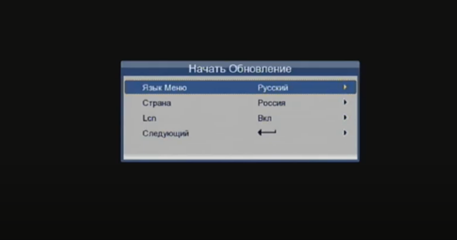
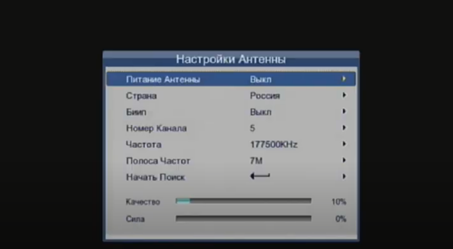
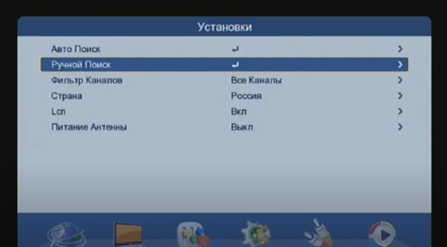

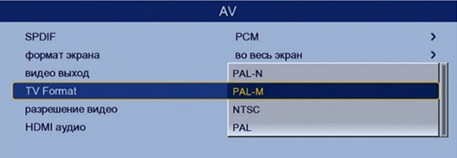








ли со статьей или есть что добавить?